Come tempo di Somma con gare divise in Excel
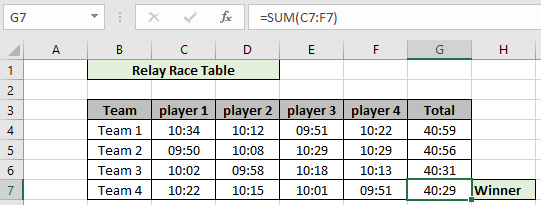
In questo articolo, impareremo come sommare il tempo per le gare divise in Excel.
Scenario:
Con il crescente entusiasmo sportivo, dobbiamo trovare un formato dati affidabile in cui sia possibile eseguire il calcolo del tempo. Generalmente in scenari come più eventi di corsa o eventi di corsa a squadre. Qui dobbiamo estrarre la somma di tutti i tempi intermedi per una gara.
Come risolvere il problema?
Qui useremo link: / math-and-trig-excel-sum-function [SUM function] per ottenere la somma dei valori temporali. La funzione SOMMA aggiunge valori di tempo nell’intervallo utilizzando la formula seguente.
Esempio:
Tutto ciò potrebbe creare confusione da capire. Controlliamo la formula eseguendo alcuni esempi. Qui abbiamo una tabella delle staffette in cui viene registrato il tempo di ogni giocatore per la gara dei 100 metri. Usa la formula per ottenere la somma del tempo per ogni squadra. E decidi la squadra vincitrice della gara. Usa la formula:
|
= C4:F4 ) |
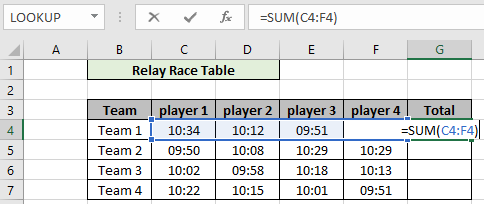
Qui l’intervallo viene fornito utilizzando il riferimento all’array. Premi Invio per ottenere il risultato per la squadra 1.
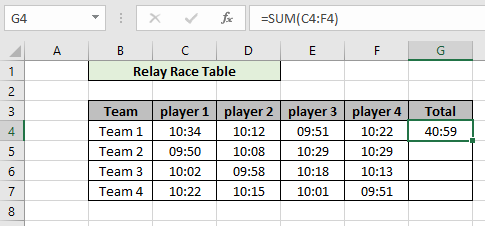
Come puoi vedere la prima squadra ha impiegato 40:59 secondi per completare il percorso di gara. Ora per decidere il vincitore, abbiamo bisogno del tempo totale di tutte le squadre.
Usa la scorciatoia Ctrl + D per copiare la formula in altre celle per eseguire la stessa formula.
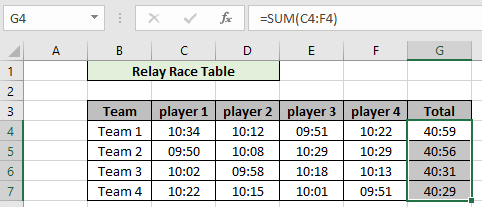
Come puoi vedere, la formula restituisce il tempo totale di tutte le squadre e ora possiamo decidere quale squadra ha impiegato meno tempo per completare il percorso di gara.

Il tempo minimo è per la squadra 4 che è 40:29. Quindi il vincitore sarà la stessa squadra. È possibile aggiungere valori di tempo utilizzando l’operatore + (char), per sommare le celle con valori di tempo. Ecco tutte le note osservative riguardanti l’utilizzo della formula.
Note:
-
Excel memorizza il valore temporale come numeri. Quindi controlla il formato della cella mentre usi questa formula.
-
Attenzione mentre i valori di tempo di input 00:10:12 significano 10 minuti e 12 secondi.
Spero che questo articolo su Come sommare il tempo con le suddivisioni di gara in Excel sia esplicativo. Trova altri articoli sulla formula di data e ora qui. Se ti sono piaciuti i nostri blog, condividilo con i tuoi amici su Facebook. E puoi anche seguirci su Twitter e Facebook. Ci piacerebbe sentire la tua opinione, facci sapere come possiamo migliorare, integrare o innovare il nostro lavoro e renderlo migliore per te. Scrivici a mailto: [email protected] [[email protected]].
Articoli correlati:
link: / excel-date-and-time-time-differenza-in-hours-as-decimal-value [Differenza oraria in ore come valore decimale]: * restituisce la differenza oraria in ore utilizzando la funzione MOD di Excel e la rappresenta nel formato decimale in Excel.
link: / summing-sum-if-date-is-between [How to SUM if date is between]: Restituisce la SOMMA dei valori tra date date o periodo in Excel.
Calculate Overtime wage using excel formula: restituisce i salari secondo i valori di tempo nei dati in Excel.
link: / excel-date-time-formas-count-time-values-within-given-range-excel [Count time values within given range Excel]: restituisce il conteggio dei valori di tempo tra l’ora di inizio data e l’ora di fine in Eccellere.
Articoli popolari:
link: / keyboard-formula-shortcuts-50-excel-shortcuts-to-aumentare-la-produttività [50 Excel Shortcut to Increase Your Productivity]: Diventa più veloce nel tuo compito. Queste 50 scorciatoie ti faranno lavorare ancora più velocemente su Excel.
link: / formule-e-funzioni-introduzione-di-vlookup-funzione [Come usare la funzione CERCA.VERT in Excel]: Questa è una delle funzioni più utilizzate e popolari di Excel che viene utilizzata per cercare valori da intervalli diversi e lenzuola. link: / tips-countif-in-microsoft-excel [Come usare la funzione CONTA.SE in Excel]: Conta i valori con le condizioni usando questa straordinaria funzione. Non è necessario filtrare i dati per contare valori specifici. La funzione Countif è essenziale per preparare la tua dashboard.
link: / excel-formula-and-function-excel-sumif-function [Come usare la funzione SUMIF in Excel]: Questa è un’altra funzione essenziale del dashboard. Questo ti aiuta a riassumere i valori su condizioni specifiche.